|
| Users say: |
|
A perfect blend of functionality and ease-of-use. DVDReMake has many of the capabilities of IFOEdit but much easier to use. Very easy to add/edit/delete pre/post/cell commands. Cells, ranges of cells or entire titlesets can easily be blanked or replaced. All of this and more can be done while looking at the scenes that you are working on. Menus can be edited including deleting, editing or adding buttons. rubicat
|
|
More...
|
|
|
Uzmimo jedan od mojih najdražih DVD-a - Terminator 3. Pokrenite DVD Shrink, ubacite Terminator 3 u vaš DVD čitač, pritisnite "Open Disc"
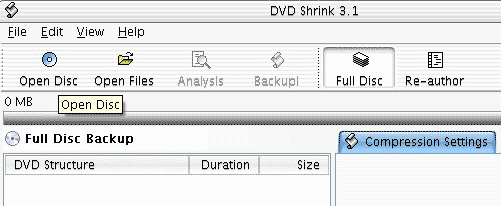
U padajućem izborniku odaberite DVD i pritisnite OK.
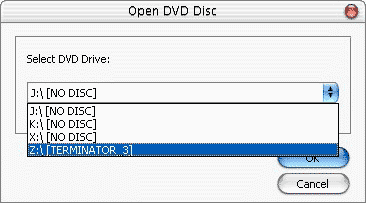
Nakon nekoliko minuta, koliko DVD Shrinku treba da pročita DVD, vidjeti ćete ekran sličan ovome ispod. Na desnoj strani vidimo Video, Audio i podnaslove. Na lijevoj strani vidimo strukturu DVD-a i prozor pregleda.
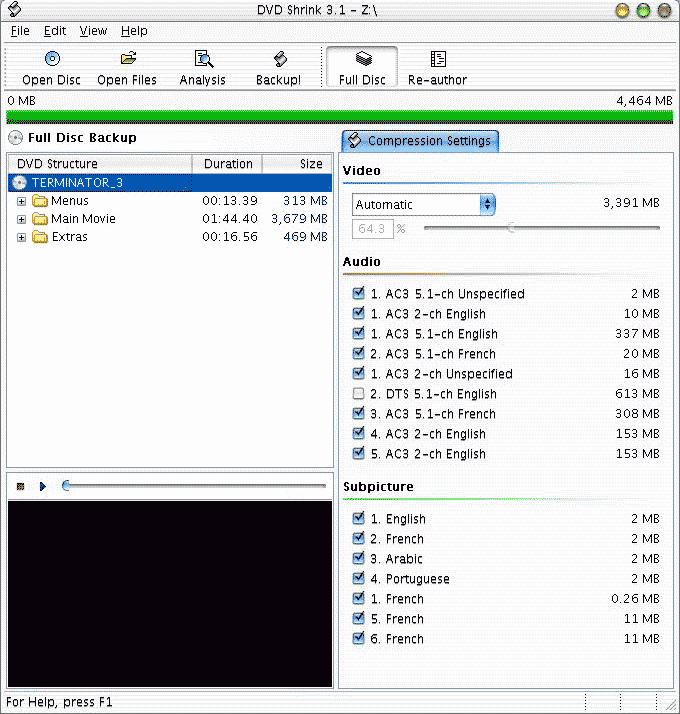
Sada se želimo uvjeriti da je sve označeo (u našem slučaju označite "DTS 5.1-ch English" Audio).
Moramo bit sigurni da DVD Shrink neće promijeniti kvalitetu videa (Transkodiranje je zadnji korak, se sjećate?) Dakle trebamo kliknuti na "automatic" opciju u video djelu i odabrati "No compression"
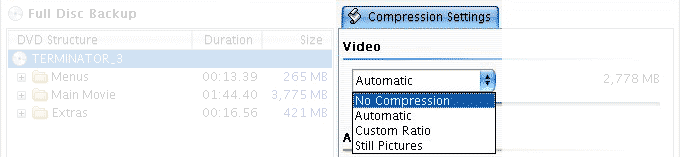
Sada po prvi put vidite stvarnu veličinu filma na DVD-u. 6958 MB - to je puno!

Krenimo sa podnaslovima. Ja uglavnom nikad ne isključujem nešto ovdje - to su male količine podataka. U ime iskustva ćemo maknuti Arapski.
U desnom gornjem dijelu imamo najvažniji izbor - koji audio sačuvati? Ovdje su neka pravila što sačuvati:
- Ako imate zvučni sistem koji podržava DTS, sačuvajte samo DTS zvučni zapis. Najbolje je kvalitete, a uz to je najbolji način da provjerite čvrstoću zidova i izludite susjede u najkraćem mogućem vremenu.
- Audio trake s nazivom "Unspecified" - ostavite ih uključenima.
- Zadnje veći AC-3 2-ch zapisi (pogledajte 4 i 5) su uglavnom komentari. Ne trebate to kod sigurnosnih kopija. Ako trebate onda očito imate viška slobodnog vremena, pa dajte i meni malo!
- Ostavite manje AC-3 2-ch zapise. Oni uglavnom dolaze sa izbornicima
- Ostale jezike koje ne govorite - ne trebate. Ja preferiram Engleski, ali ako želite da vaš cijeli DVD sadrži samo Španjolski, samo izvolite.
Sada smo gotovi. Pogledajte na ekran - uočite veličinu (5984 MB - gotovo 1 GB je maknuto)
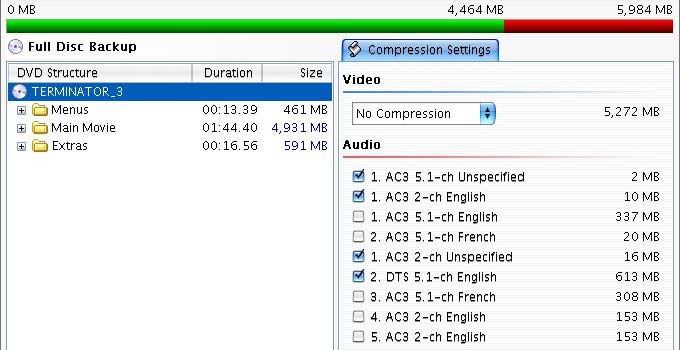
Sada možemo sačuvati sadržaj na disk. Pritisnite "Backup!" gumb. Pojaviti će se upozorenje u kojem piše da je prevelik da stane na DVD. Stisnite "Yes" i nastavite na idući korak.
Sada smo u izborniku izrade sigurnosne kopije. Kliknite na "Select target device" i iz padajućeg izbornika odaberite "Hard Disc Folder"
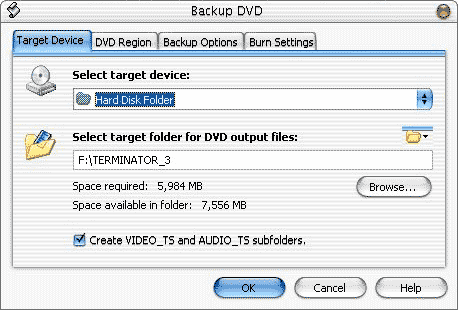
Sada možete pokrenuti dekriptiranje. Odite na kavu (pojedite čokoladicu)
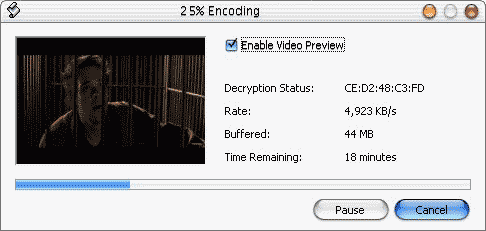
Kada je gotov, zatvorite DVD Shrink. Čestitam - prvi korak je gotov!

|